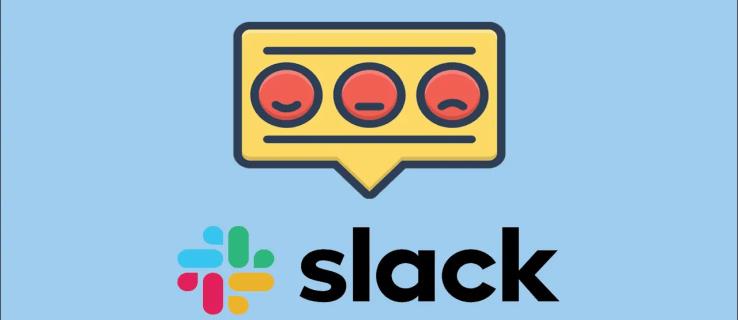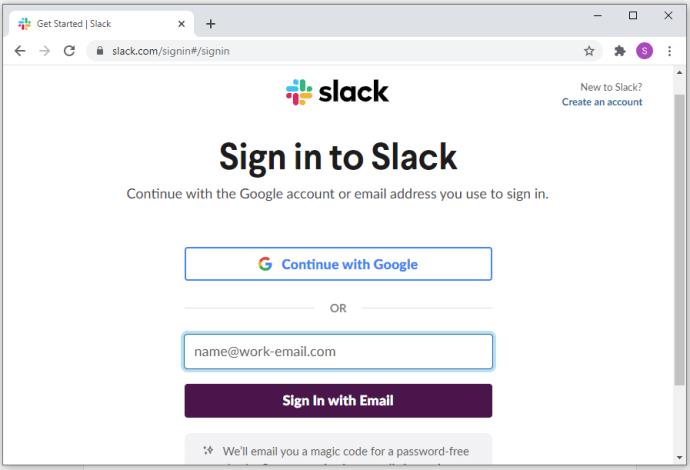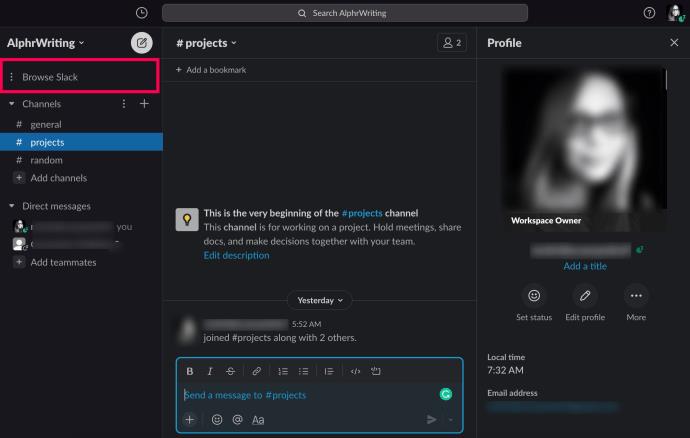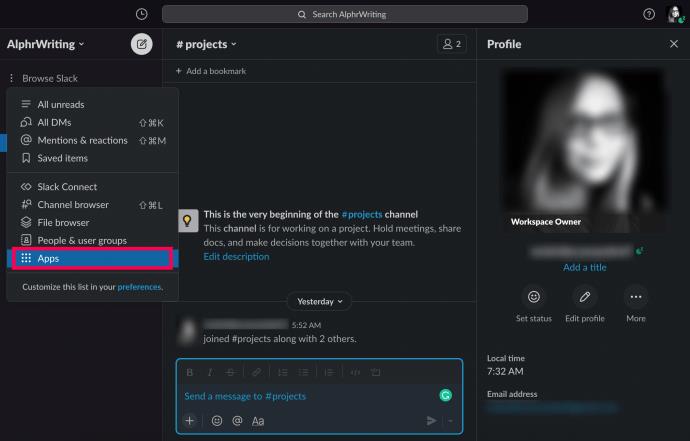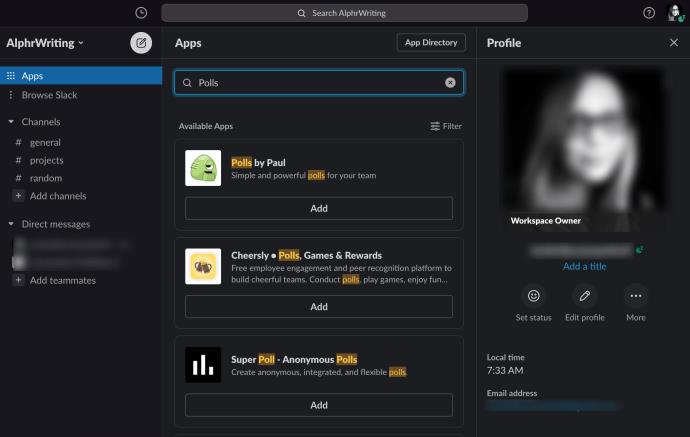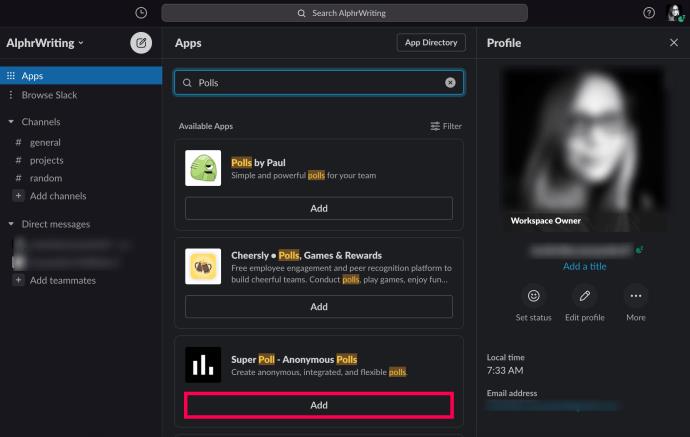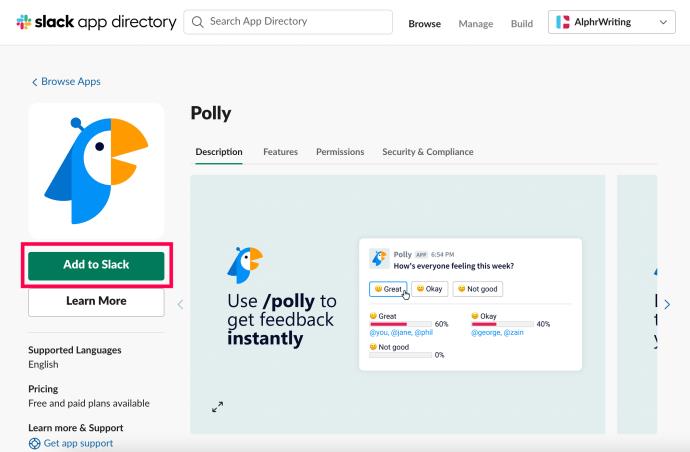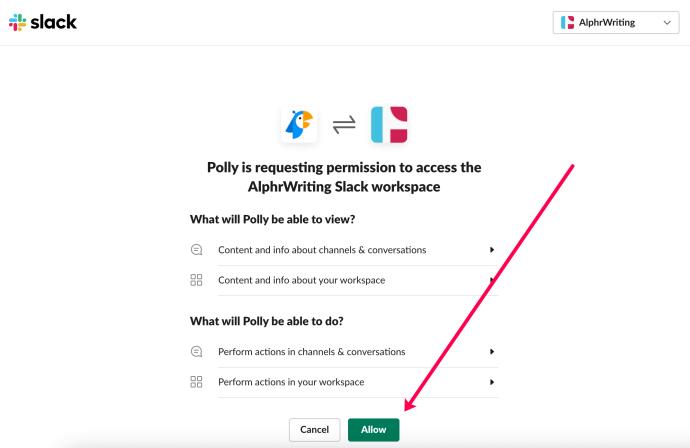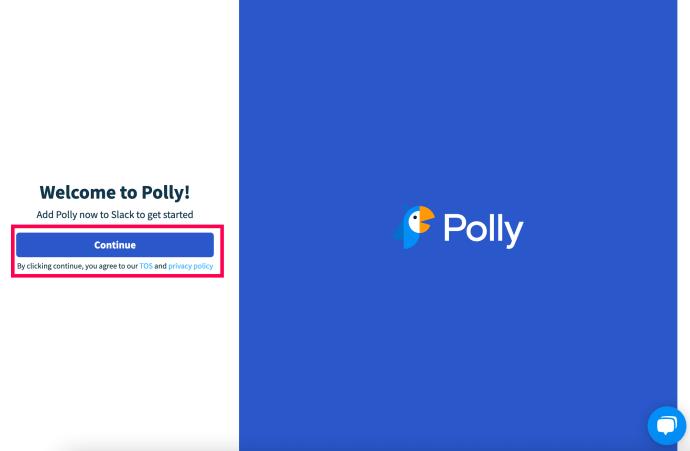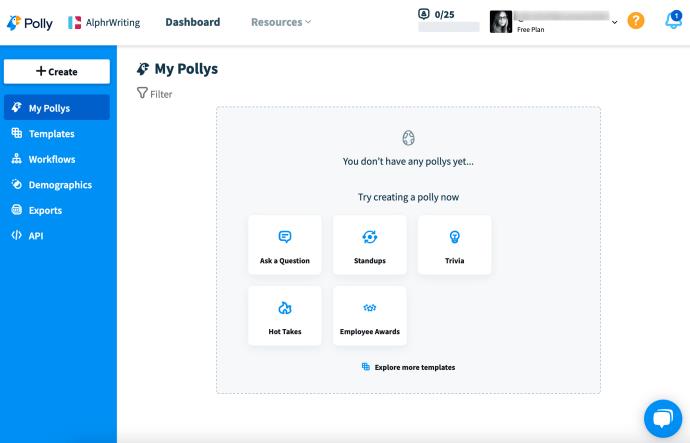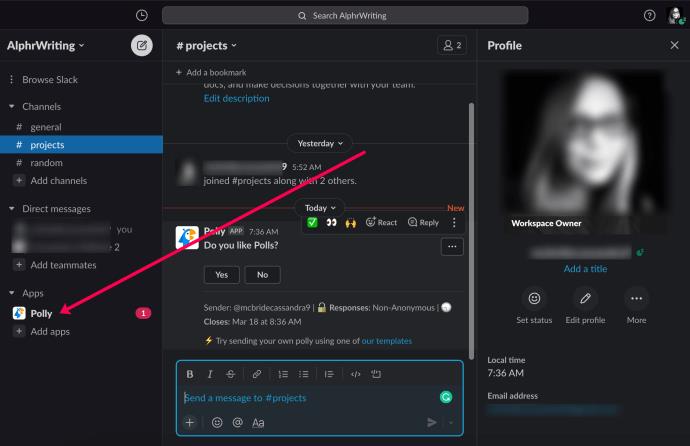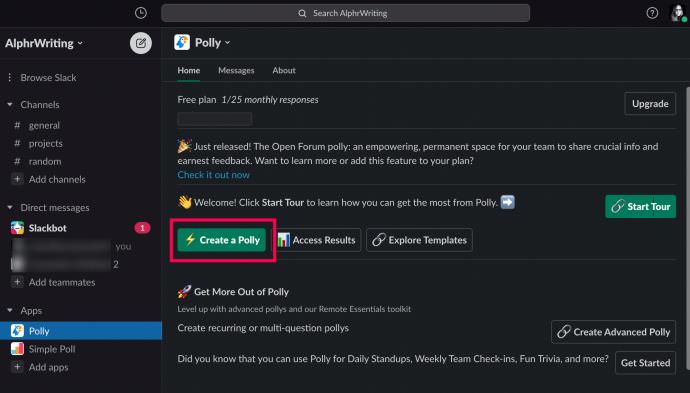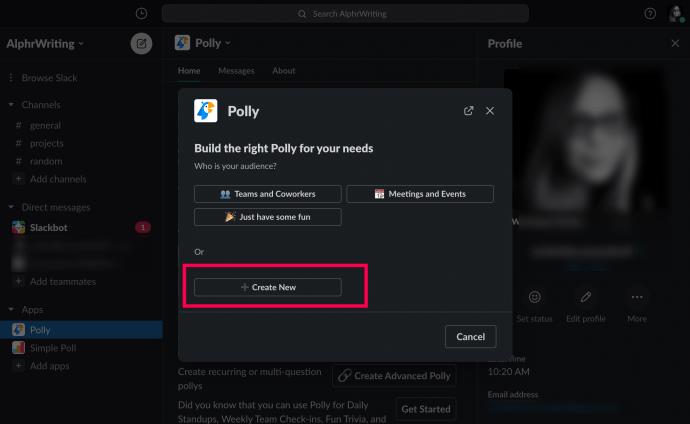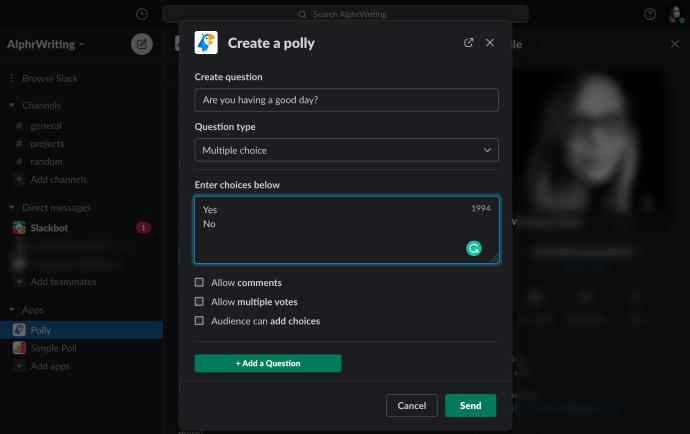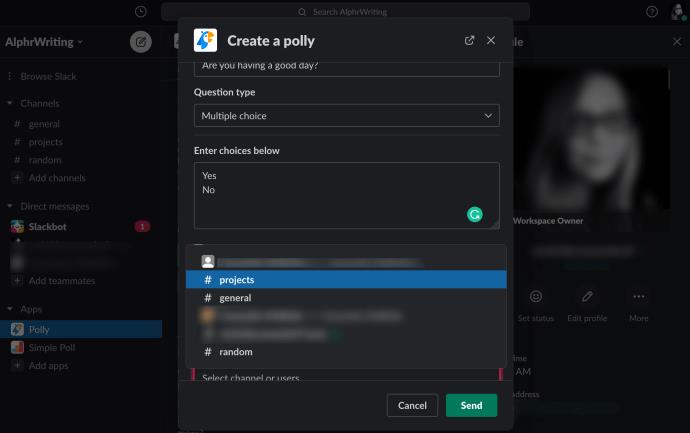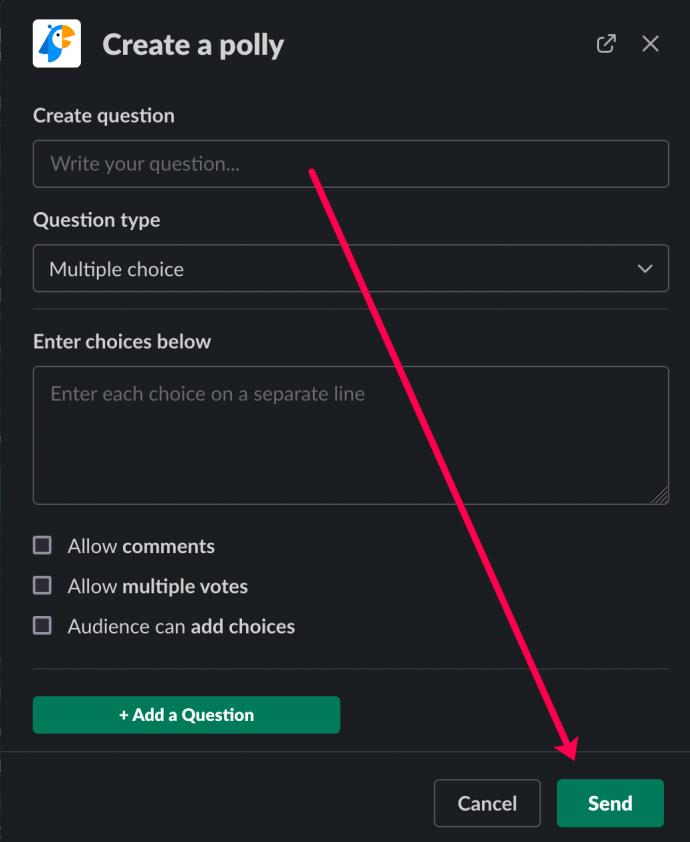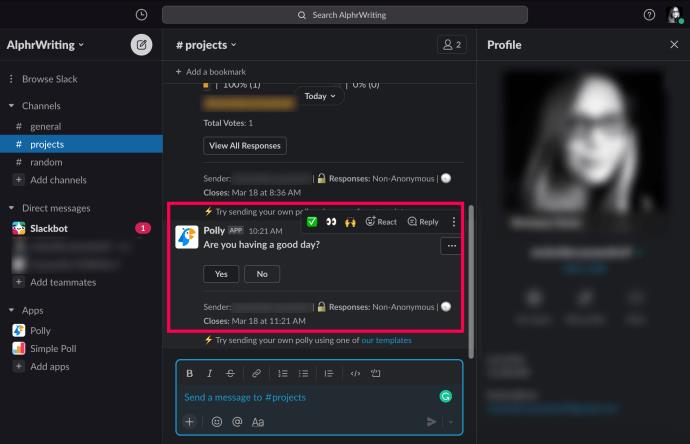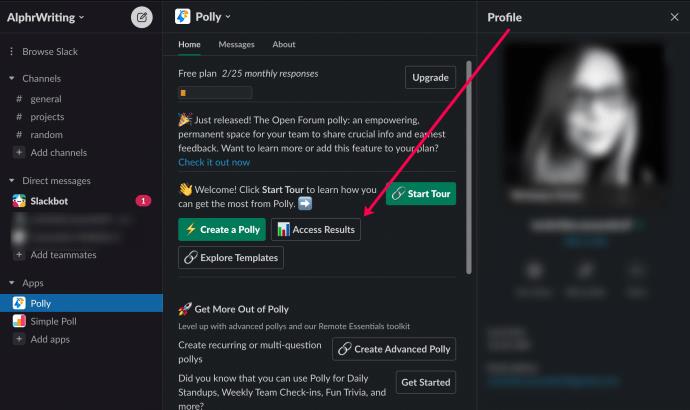Slack bietet ein professionelleres Erlebnis mit umfangreichen Verwaltungs- und Planungsvorteilen. Neben vielen anderen Funktionen bietet Ihnen Slack die Möglichkeit, Umfragen in Kanälen durchzuführen. Umfragen können sehr nützlich sein, um innerhalb eines Arbeitsbereichs einen Gesamtkonsens zu einem Thema zu erzielen.
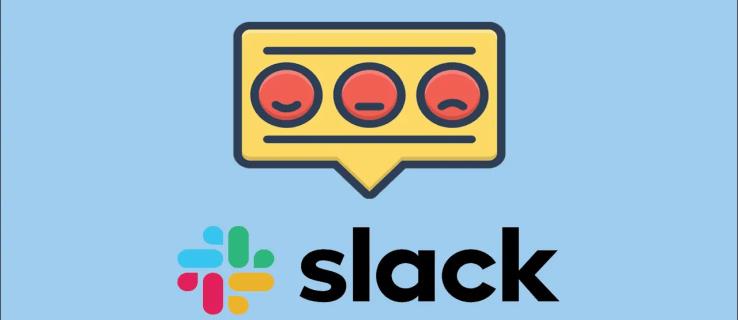
In diesem Artikel erfahren Sie, wie Sie Umfragen in Slack durchführen und diese auf verschiedenen Geräten anpassen.
So installieren Sie Integrationen
Slack bietet keine integrierte Umfrageoption. Glücklicherweise können Sie Slack-Integrationen hinzufügen. Diese Integrationen ähneln Anwendungen und können von der Slack-Website heruntergeladen werden. Sie können jedoch keine Integrationen in den Mobil- oder Web-App-Versionen installieren.
Die Installation einer Integration kann nur über einen Webbrowser erfolgen. Sobald Sie über einen Browser eine Integration zu einem Arbeitsbereich hinzugefügt haben, wird diese automatisch in alle Telefon-/Tablet- und Desktop-Apps integriert. In diesem Abschnitt zeigen wir Ihnen, wie Sie Ihrem Slack-Arbeitsbereich eine Umfragefunktion hinzufügen.
Obwohl wir Polly für die Zwecke unseres Artikels installieren, sollten für jede App, die Sie installieren möchten, ähnliche Schritte ausgeführt werden.
Hier erfahren Sie, wie Sie eine beliebige Integration installieren, einschließlich verschiedener Abfrageoptionen.
- Gehen Sie zu Slack.com. Melden Sie sich bei Ihrem Arbeitsbereich an.
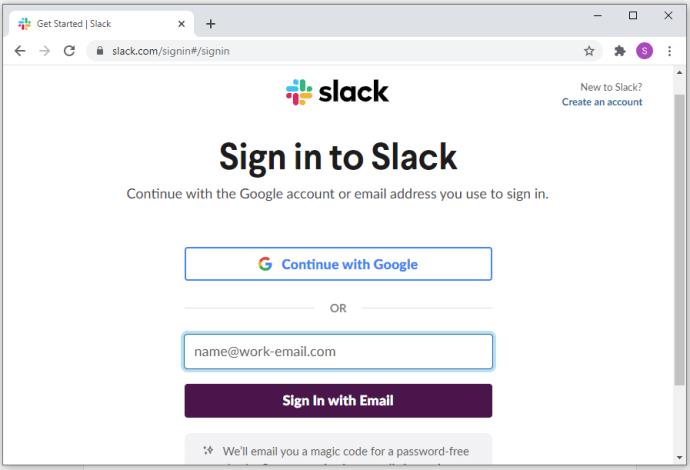
- Klicken Sie auf Slack durchsuchen .
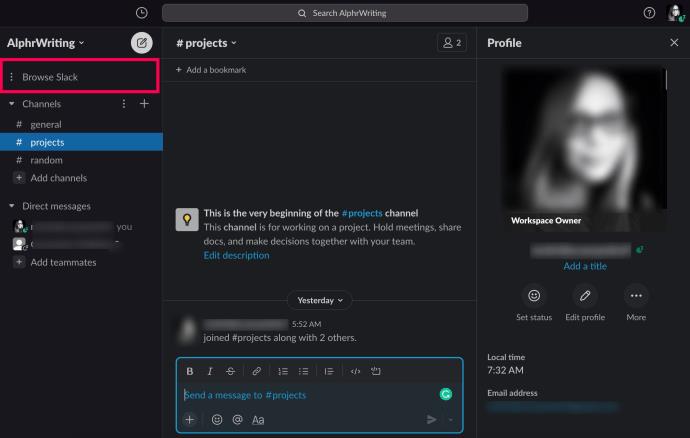
- Wählen Sie im Popup-Menü Apps aus.
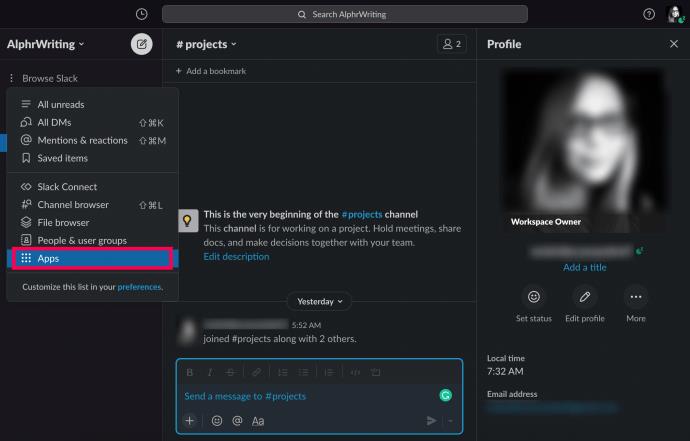
- Geben Sie „Umfragen“ in das Suchfeld ein. Wenn Sie weitere Funktionen hinzufügen möchten, geben Sie das Wort ein, das Ihren Anforderungen am besten entspricht.
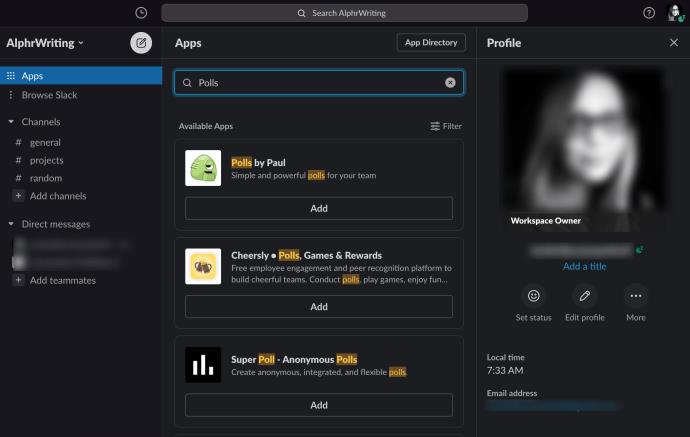
- Klicken Sie unter der Option, die Ihren Anforderungen am besten entspricht, auf „Hinzufügen“ . Oder klicken Sie auf die App, um die Übersicht anzuzeigen.
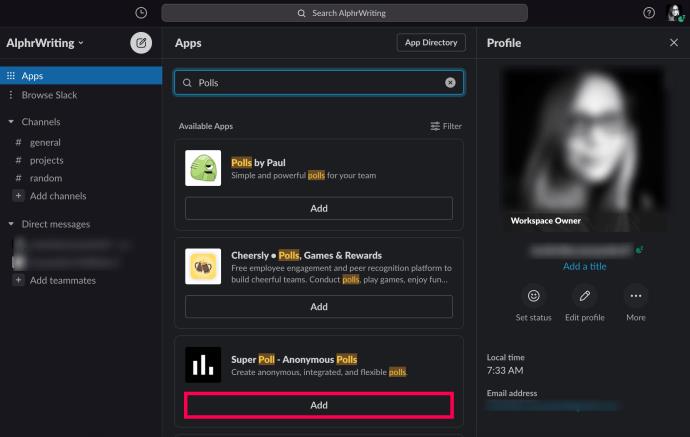
- Es öffnet sich ein neues Fenster. Überprüfen Sie Ihre Auswahl und klicken Sie auf Zu Slack hinzufügen .
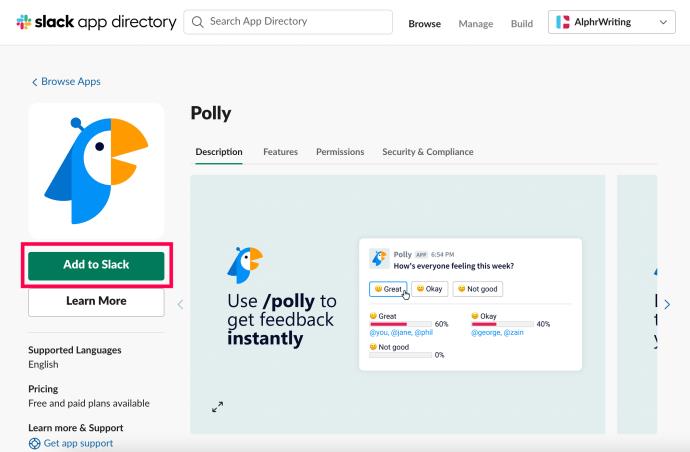
- Klicken Sie auf „Zulassen“ , um den zum Hinzufügen Ihrer App erforderlichen Berechtigungen zuzustimmen.
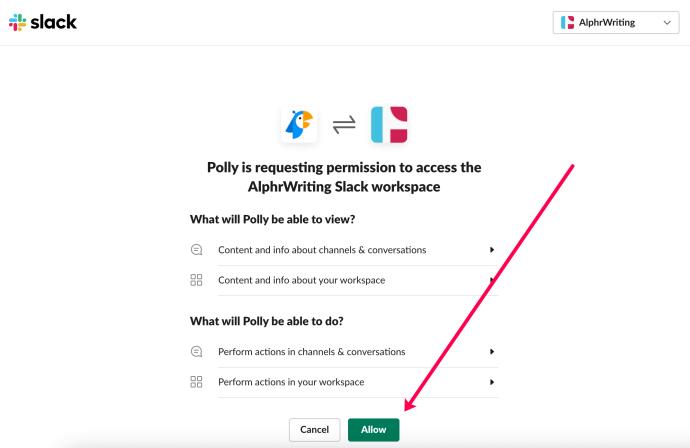
- Klicken Sie auf „Weiter“ , um zu bestätigen, dass Sie die App zu Ihrem Arbeitsbereich hinzufügen möchten.
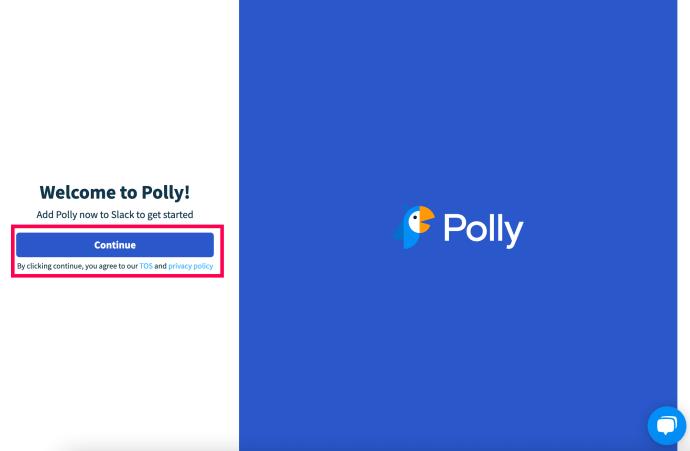
- Unabhängig davon, welche App Sie hinzufügen möchten, wird das Dashboard angezeigt , nachdem Sie die Eingabeaufforderungen durchlaufen haben.
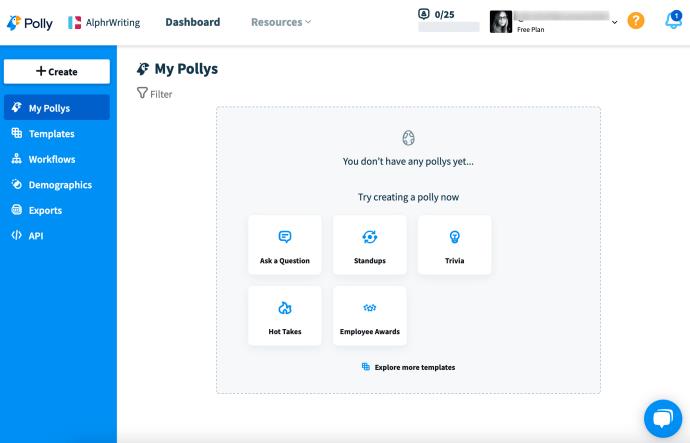
Beachten Sie, dass eine Integration, nachdem Sie sie hinzugefügt haben, auch in den mobilen und Desktop-App-Versionen angezeigt wird. Im Wesentlichen müssen wir für die Ersteinrichtung nur den Webbrowser verwenden.
So richten Sie Umfragen auf Slack ein
Wie bereits erwähnt, verwenden wir für unseren Arbeitsbereich die beliebte Polly-App, Sie können jedoch jede beliebige Umfrage-App verwenden. Führen Sie nach der Installation der App die folgenden Schritte aus, um Ihre Umfrage einzurichten:
- Gehen Sie zu Ihrer Umfrage-App, indem Sie im Abschnitt „Apps“ darauf tippen .
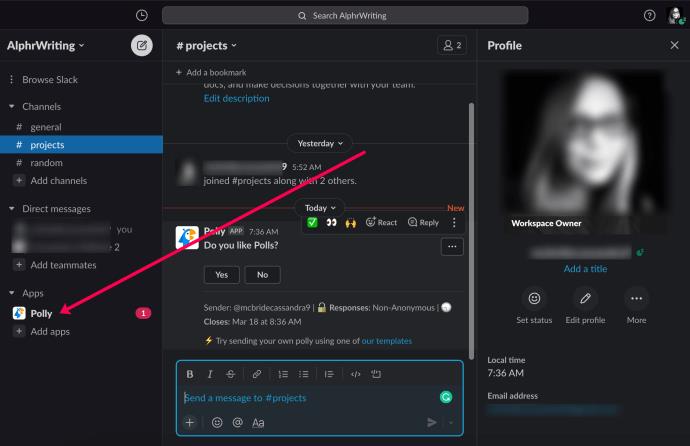
- Jetzt sehen Sie einen Link zum Dashboard Ihrer Apps (möglicherweise müssen Sie nach dem Link suchen).
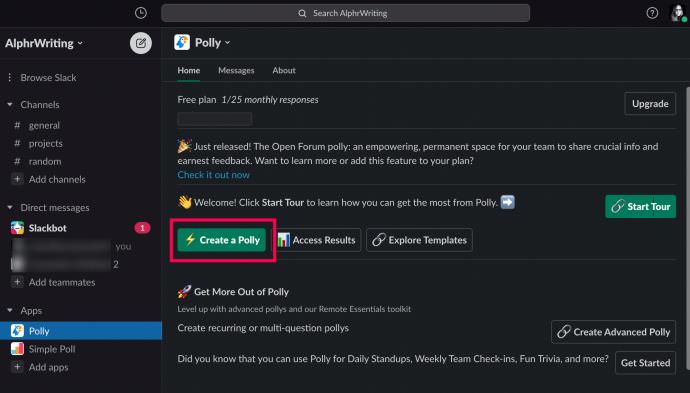
- Klicken Sie auf „Neu erstellen“ (oder auf eine beliebige Variante der Option).
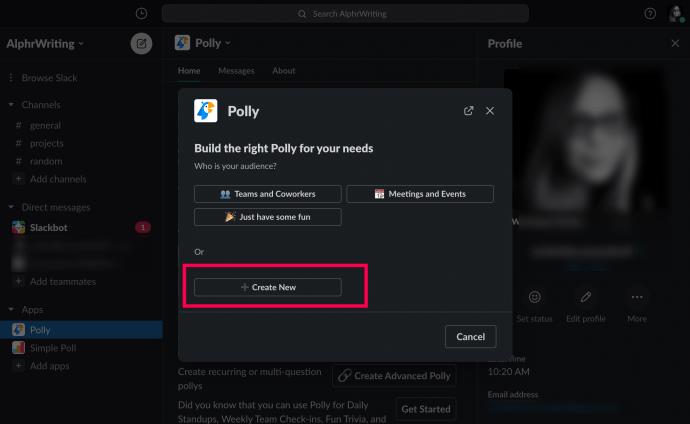
- Füllen Sie Ihre Fragen und möglichen Antworten aus.
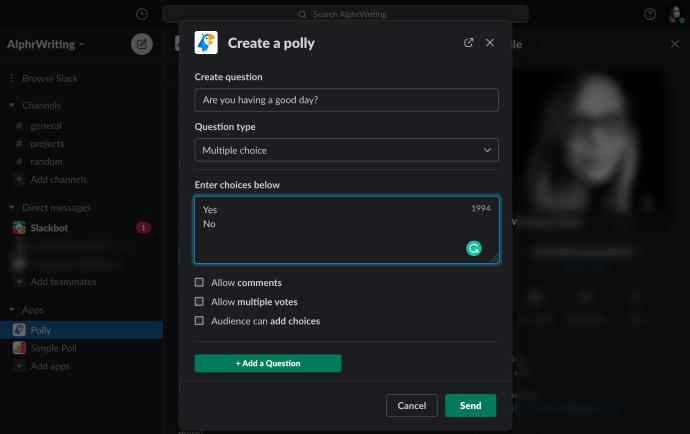
- Wählen Sie den Kanal aus, auf dem Sie Ihre Abstimmung zur Abstimmung veröffentlichen möchten.
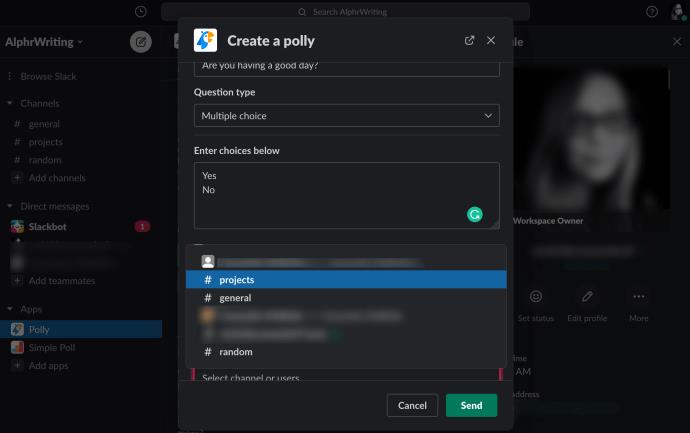
- Klicken Sie dann auf Senden .
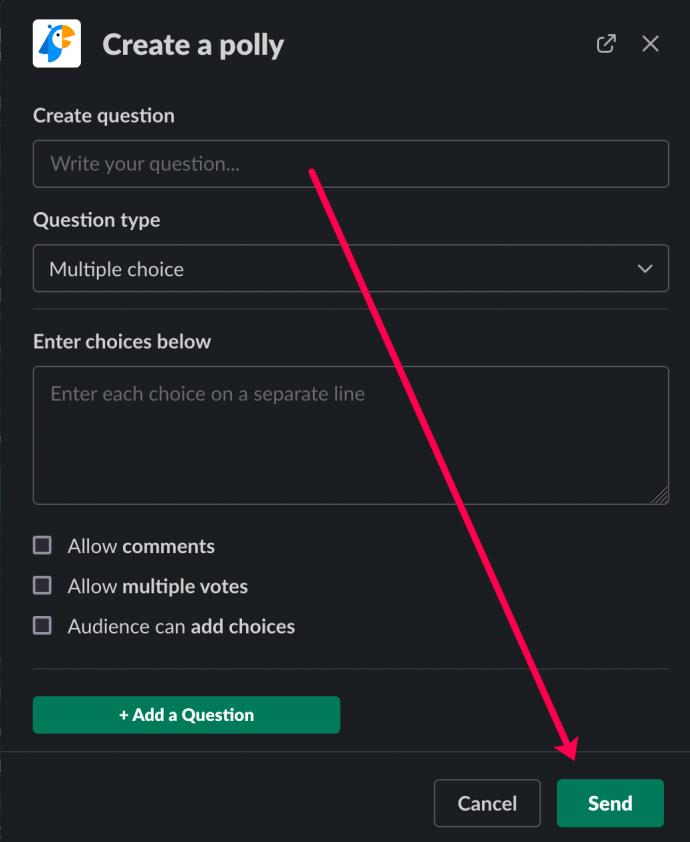
- Jetzt können Ihre Teammitglieder Ihre Umfrage ganz einfach beantworten, da sie als Nachricht im Kanal angezeigt wird.
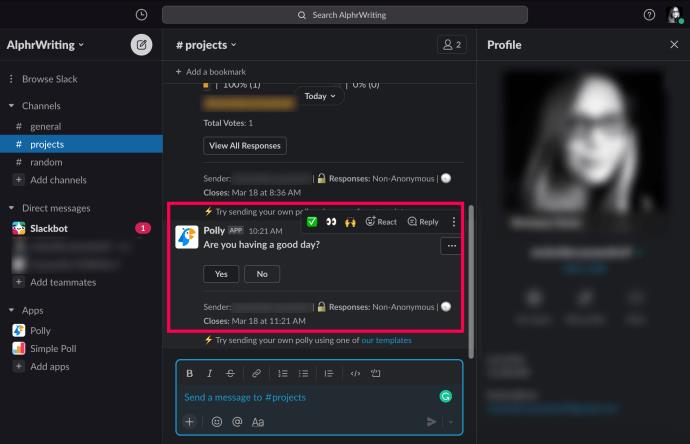
- Abschließend können Sie die Umfrageergebnisse überprüfen, indem Sie im Abschnitt „Apps“ erneut auf Ihre App klicken .
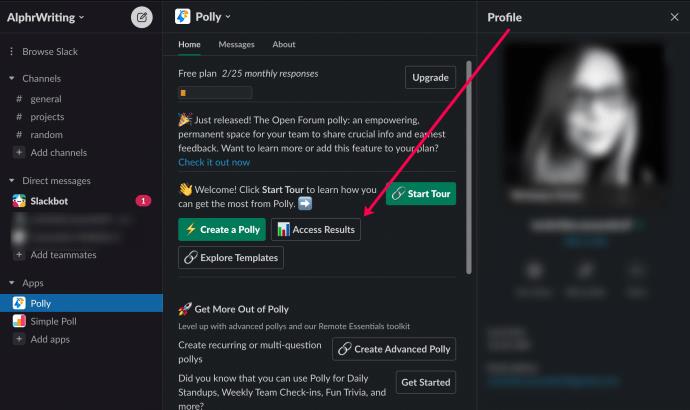
Das ist alles dazu! Wie bereits erwähnt, können Sie auf der Slack-Website jede beliebige Umfrage-App hinzufügen. Einige sind kostenlos, während andere nur kostenlose Testversionen anbieten. Sie können in der Übersicht für jede App nachsehen, welche Funktionen sie bietet, die Ihren Zielen am besten entsprechen.
Umfrageintegrationen
Auf Slack sind zahlreiche Integrationen verfügbar, mit denen Sie Umfragen erstellen und anpassen können. Vor diesem Hintergrund haben wir beschlossen, einige Optionen zusammenzufassen, die Ihnen helfen könnten. Denken Sie daran, dass die Anweisungen zur Installation der Apps vereinfacht sind, die tatsächlichen Umfragen jedoch variieren.
Polly
Viele Slack-Integrationen bieten Umfrageoptionen als eine ihrer vielen Funktionen an; Polly ist umfragespezifisch. Formulare und Umfragetools sind das A und O von Polly. Diese Integration ermöglicht es Ihnen, in Verbindung zu bleiben, schnell zu reagieren und sofort auf die Ergebnisse zuzugreifen.
Neben der Erstellung von Umfragen können Sie mit Polly auch regelmäßige Standups abhalten (für agile Teams), Quizspiele veranstalten, „Hot Takes“ durchführen (Umfragen, bei denen es keine endgültige Antwort gibt, sondern hauptsächlich nur zum Spaß dienen) usw.
Polly verfügt über verschiedene vorinstallierte Vorlagen und ermöglicht Ihnen auch die Anpassung und Erstellung eigener Vorlagen. Beispielsweise ist die Vorlage für den wöchentlichen Team-Check-in mit Fragen wie „Was ist Ihr Hauptaugenmerk heute?“ vorinstalliert. und „Benötigen Sie Unterstützung bei den Herausforderungen, denen Sie möglicherweise gegenüberstehen?“
Auch Pollys Design ist alles andere als langweilig – es ist sehr augenfreundlich.
Doodle-Bot
Das Beste an der Verwendung von Doodle zum Erstellen von Umfragen ist, dass es nicht Slack-spezifisch ist. Das bedeutet, dass sowohl Personen, die Slack nicht nutzen, als auch solche, die es nutzen, an einer Umfrage teilnehmen können.
Es ist ganz einfach, ihnen einen gemeinsam nutzbaren Link zu senden, sobald Sie eine Slack-Umfrage erstellt haben. Ja, die Umfrageergebnisse umfassen Antworten von Slack-Teammitgliedern und denjenigen, die die App nicht verwenden. Sie können Umfragen auch direkt über die Integration mit Nicht-Slack-Kollegen teilen.
Doodle ist auch vollständig in andere Software integriert, wie verschiedene Google-Apps, Office 365 und Outlook, ICS-Feed usw.
Zusätzlich zu Umfragen können Sie mit Doodle verschiedene Meetings außerhalb von Slack erstellen.
Um Doodle auf Slack zu verwenden, geben Sie „ /doodle “ ein und passen Sie eine Umfrage an.
Einfache Umfrage
Die einfache Integration von Umfragen ist nicht kompliziert. Es verfügt über keine ausgefallenen Anpassungsfunktionen und funktioniert nicht außerhalb von Slack. Wenn es jedoch um Einfachheit und Benutzerfreundlichkeit geht, gibt es keine andere Slack-Umfrage-App wie diese.
Mit Simple Poll können Sie die einfachsten, unkompliziertesten und schnellsten Umfragen erstellen. Fügen Sie eine Frage hinzu, fügen Sie die Antwortoptionen hinzu und legen Sie los. Um eine Umfrage zu starten, wählen Sie einen Kanal aus und geben Sie „ /poll „[Frage einfügen]“, „Ja“ und „Nein“ ein. Um beispielsweise festzustellen, wer für das Treffen dieser Woche verfügbar sein wird, geben Sie einfach „/poll“ ein. „Werden Sie morgen am wöchentlichen Treffen teilnehmen?“ "Ja Nein."
Bei manchen Umfragen ist oft Anonymität erforderlich. Mit Simple Poll kann jede Umfrage den Befragten die Möglichkeit bieten, anonym zu antworten. Fügen Sie am Ende des Befehls das Tag „ Anonym “ hinzu. Zum Beispiel: „ /poll „Sind Sie mit Ihrem Gehalt zufrieden?“ „Ja“, „Neutral“, „Nein“ anonym .
Durch einfaches Hinzufügen eines Emojis nach einer Umfrageantwort wird das Emoji als Teil der Option angezeigt. Stellen Sie sicher, dass Sie das Emoji nach den Anführungszeichen jeder Umfrageoption hinzufügen, ohne dass zwischen dem Anführungszeichen am Ende und dem Emoji ein Leerzeichen steht.
Sie können auch die Anzahl der Stimmen einschränken, die jeder Benutzer in einer Umfrage abgeben kann. Fügen Sie dazu das Schlüsselwort limit hinzu , gefolgt von der zulässigen Anzahl an Stimmen. Hier ein Beispiel: „ /poll „Was ist deine Lieblingsfarbe?“ „Blau“ „Rot“ „Orange“ Grenze 1 .“
Die Bedeutung der Durchführung von Umfragen
Unterschätzen Sie niemals, wie wichtig es ist, die Umfrageoption zur Verfügung zu haben. Umfragen können im Büroalltag Ihres Teams Stress abbauen, sind aber auch von entscheidender Bedeutung. Anstatt zum Beispiel Zeit damit zu verschwenden, herumzulaufen und jeden zu fragen, welche Art von Essen er zum Mittagessen bestellen möchte, senden Sie Ihren Kollegen einfach eine Umfrage und vereinfachen Sie so den Entscheidungsprozess.
Andererseits können Umfragen genutzt werden, um Meinungen beispielsweise zum Produktmanagement einzuholen. Wenn Sie sich nicht entscheiden können, wie ein bestimmtes Projekt durchgeführt werden soll, erstellen Sie eine Umfrage und lassen Sie Ihre Kollegen abstimmen. Alternativ können Umfragen verwendet werden, um wichtige Informationen darüber zu sammeln, wie zufrieden Ihr Team mit seiner Arbeit, seinem Gehalt, seiner Position oder Ihrem Unternehmen im Allgemeinen ist.
Zusätzliche FAQ
Hier finden Sie weitere Antworten auf Ihre Fragen zu Umfragen auf Slack.
Was erhalten Sie mit einem kostenlosen Polly-Plan?
Im Gegensatz zu einigen Slack-Integrationen bietet Polly einen kostenlosen Plan, der nicht auf den Testzeitraum beschränkt ist. Allerdings bestehen natürlich einige Einschränkungen. Sie können zwar jede Art von Umfrage erstellen, die Gesamtzahl der Antworten, die Sie in einem einzelnen Monat erstellen können, beträgt jedoch 25. Darüber hinaus werden Ergebnisse, die älter als 45 Tage sind, im Dashboard ausgeblendet. Der kostenlose Plan verhindert außerdem, dass Sie Ihre Ergebnisse teilen, Mitarbeiter hinzufügen und verschiedene erweiterte Analysefunktionen sehen können.
Ist Doodle kostenlos?
Doodle ist eine Produktivitäts-App, die nicht Slack-spezifisch ist. Es ermöglicht Ihnen, Besprechungen zu planen, diese anzupassen und bietet Ihnen verschiedene andere Produktivitäts- und Integrationsoptionen. Andererseits ist Doodle Bot eine Slack-Polling-Integration, die völlig kostenlos ist. Das Beste daran ist, dass Sie mit dem Bot kostenlos Umfragen für Personen erstellen können, die Slack verwenden, und für diejenigen, die dies nicht tun. Das ist eines der coolsten Dinge am Bot.
Was erhalten Sie bei Simple Poll kostenlos?
Der kostenlose Plan von Simple Poll heißt „Hobby“. Es ermöglicht Ihnen, native und anonyme Umfragen zu erstellen. Sie können außerdem bis zu 100 Stimmen und zehn Entscheidungen pro Monat sammeln. Sie können zehn Optionen pro Umfrage verwenden oder eine einzelne wiederkehrende Umfrage erstellen. Der kostenlose Plan ist wahrscheinlich ausreichend für diejenigen, die Slack als sekundäres Messaging-Programm verwenden. Für ernstere Bedürfnisse wird durch ein Upgrade auf den „Small Business“-Plan das Limit für wiederkehrende Umfragen sowie das monatliche Abstimmungslimit aufgehoben. Das monatliche Entscheidungslimit wird auf 100 erhöht und Sie können pro Umfrage 45 Optionen anbieten.
Es gibt auch eine benutzerdefinierte Preisoption, Sie müssen sich jedoch an die Verkaufsabteilung von Simple Poll wenden, um weitere Informationen hierzu zu erhalten.
Kann ich eine Umfrage veröffentlichen, ohne eine App hinzuzufügen?
Ja! Wenn Sie lieber eine Drittanbieter-Website zur Umfrageerstellung nutzen möchten, können Sie den Link zu Ihrem Kanal posten. Allerdings müssen Benutzer den Link öffnen, um ihre Stimme abzugeben.
Umfragen in Slack
Das Erstellen einer Umfrage in Slack setzt die Verwendung einer Integration voraus, die Ihnen dies ermöglicht. Obwohl das Hinzufügen einer Integration zu Ihrem Slack-Arbeitsbereich größtenteils ein einheitlicher Prozess ist, kann sich die Arbeit mit Integrationen, die Ihnen das Starten und Ausführen von Umfragen ermöglichen, von Integration zu Integration geringfügig unterscheiden. Im Allgemeinen sind sie jedoch sehr unkompliziert und benutzerfreundlich.
Haben Sie Ihre ideale Umfrage-Integrationsoption gefunden? Glauben Sie, dass es eine bessere Option als eine der drei hier genannten gibt? Sei kein Fremder. Klicken Sie unten auf den Kommentarbereich und legen Sie los.